Sebagai pengembang dari sistem operasi sejuta umat Windows 10, Microsoft secara rutin memberikan update kepada para penggunanya.
Entah itu update minor ataupun update major.
Hal ini diperuntukan agar para penggunanya tetap betah berlama-lama menggunakan OS berlogo jendela ini.
Namun dari yang saya perhatikan, masih ada saja orang yang tidak rajin untuk mengupdate Windows 10 nya.
Padahal, mengupdate OS di laptop atau PC sangat penting untuk dilakukan agar mendapatkan fitur baru dan terhindar dari bugs.
Apakah kamu termasuk orang yang malas update OS?
Lebih baik sekarang jangan begitu deh, tidak ada salahnya ko untuk update OS.
Hanya butuh beberapa menit saja.
Kalau kamu belum tahu caranya, ikuti langkah-langkah dibawah ini.
Baca juga:
- 10 Kelebihan Windows 10 yang Wajib Kamu Tahu
- Cara Mengatasi Blue Screen di Windows 10
- Cara Mengubah Bentuk Kursor Mouse di Windows 10
Cara Upadate Windows 10 Secara Manual
Cara ini adalah cara manual, jadi kamu harus selalu mengeceknya sendiri jika sudah ada update.
Jika tidak di cek, maka laptop kamu tidak akan pernah di update.
Cara update:
1. Klik tombol Start (Windows) yang letaknya ada di sisi bawah kiri layar.
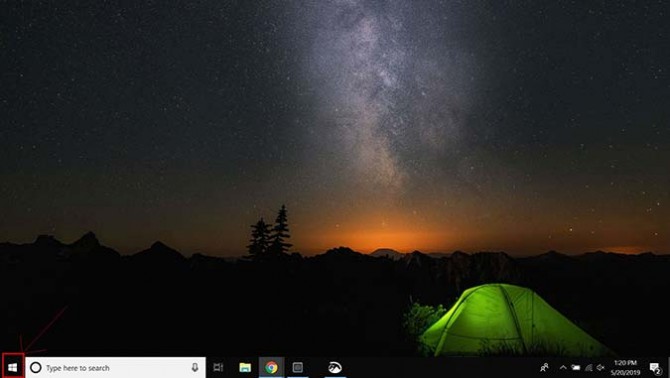
2. Pilih menu Settings (dengan ikon gerigi).
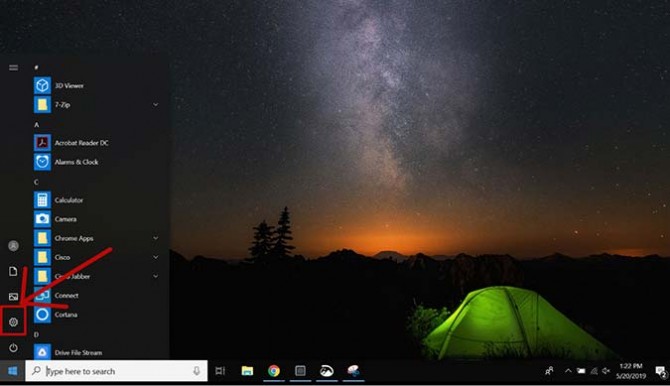
3. Pilih ikon Update & Secutrity.
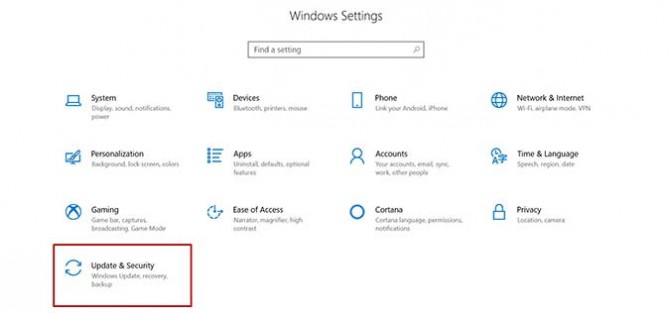
4. Pilih tab Windows Update di sidebar yang ada tanda panah memutar.
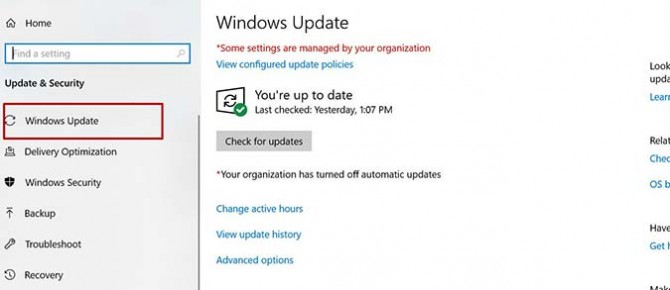
5. Klik tombol Check for updates. Kalau ada update yang tersedia, update akan langsung di download secara otomatis.
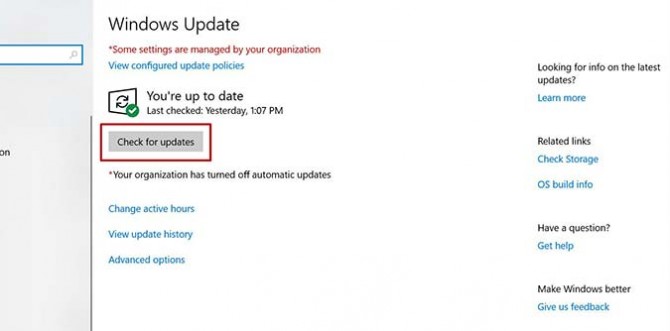
Jika sedang tidak ada update, jangan khawatir karena nanti akan ada semacam peringatan yang kurang lebih menyatakan bahwa perangkat kamu belum tersedia untuk update.
Windows 10 akan memberitahu kamu jika update sudah tersedia dan siap di perangkat kamu.
Kalau sudah begitu, tidak ada lagi yang perlu kamu lakukan sekarang.
Karena memang perangkat kamu sudah berada di Windows 10 versi terbaru.
Cara Update Windows 10 Secara Terjadwal
Beberapa diantara kamu mungkin tidak punya waktu untuk mengurusi update Windows 10 secara manual.
Apalagi update tidak dilakukan secara rutin oleh pihak Microsoft.
Nah, Sobat Androbuntu bisa melakukan update secara terjadwal.
Fitur ini merupakan bawaan dari Windows yang akan menghemat banyak waktu kamu.
Caranya seperti ini:
1. Pada halaman Windows Update (langkah ke-4 pada cara pertama), klik menu Schedule the restart letaknaya ada disamping tulisan tombol Restart Now.
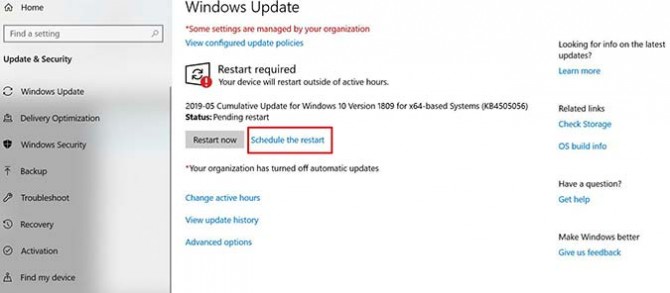
2. Sobat Androbuntu kemudian akan masuk ke halaman penjadwalan update. Dari sini, kamu bisa mengatur jadwal update. Geser slider ke kanan pada Schedule a Time.
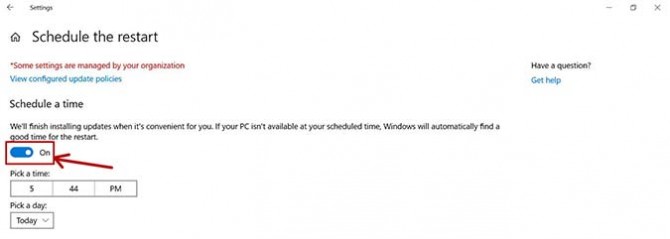
3. Akan muncul tampilan untuk memilih waktu kapan kamu ingin melakukan update otomatis. Silahkan Sobat pilih sesuai dengan yang diinginkan.
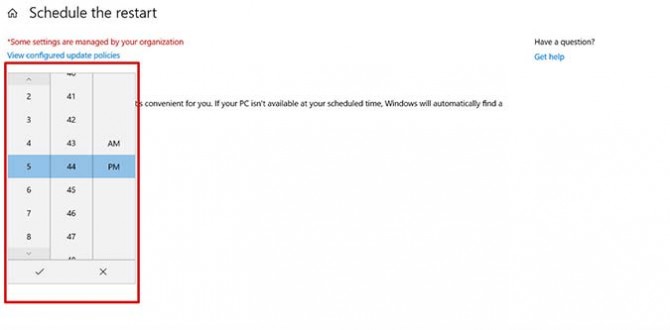
4. Selesai.
Setelah fitur diatas diaktifkan, kamu tidak perlu melakukan apa-apa lagi.
Cukup gunakan laptop seperti biasa.
Jika ada update, akan dilakukan dilatar belakang dan akan terasa perubahannya setelah laptop di restart.
Cara ini saya rekomendasikan jika Sobat Androbuntu menggunkan laptopnya untuk bekerja.
Jadi tidak perlu update secara manual seperti pada cara pertama.
Referensi dan gambar: laptopmag.com

